Die BitLocker -Laufwerksverschlüsselung kann nicht installiert werden. Auf der ausgewählten Partition [Fix] wird aktiviert [Fix]
Veröffentlicht: 2025-05-16Manchmal aktualisieren oder installieren wir das Windows -Betriebssystem auf unseren PCs. Dies hilft uns, mit neuen Funktionen und Sicherheitsupdates auf dem Laufenden zu bleiben.
Wenn Sie versuchen, Ihr Windows -Betriebssystem zu installieren oder zu aktualisieren und das "Windows -Installieren nicht zu installieren, ist die BitLocker -Laufwerksverschlüsselung auf der ausgewählten Partition aktiviert, nachdem Sie eine Partition zur Installation von Windows ausgewählt haben, ist diese Anleitung für Sie. Wir haben erklärt, was das Problem verursacht und wie Sie es schnell beheben können.
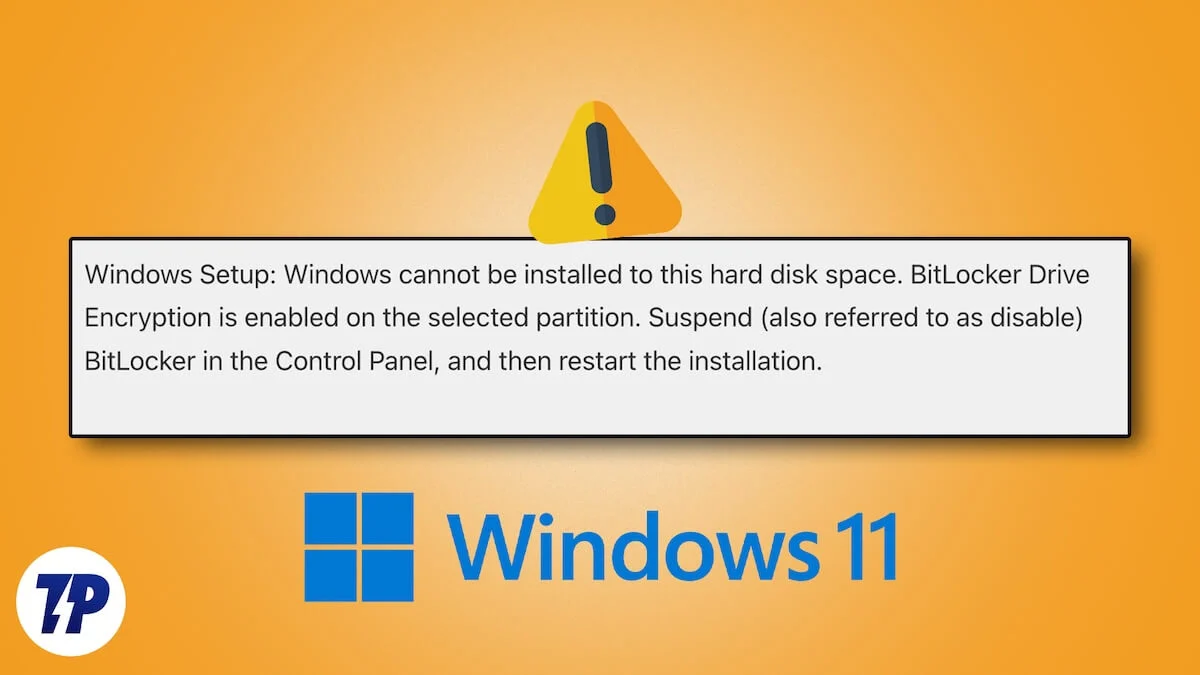
Inhaltsverzeichnis
Was ist der Fehler "Windows, BitLocker Drive -Verschlüsselung kann auf ausgewählter Partition aktiviert" -Fehler aktiviert?
Windows 11 und alte Versionen des Windows -Betriebssystems können auf den Laufwerken eine BitLocker -Verschlüsselung aktiviert. BitLocker verfügt über einen Wiederherstellungsschlüssel, der in Ihrem Microsoft -Konto gespeichert werden kann. Wenn die BitLocker -Verschlüsselung auf einem Laufwerk und seinen Partitionen aktiviert ist, verhindert sie, dass Windows auf dem Laufwerk geändert oder installiert werden.
In solchen Fällen sehen Sie, dass die Windows nicht auf diesem Festplattenraum installiert werden kann. Bitlocker -Laufwerksverschlüsselung ist auf der ausgewählten Partition aktiviert. Suspend (auch als Deaktivierung bezeichnet) Bitlocker im Bedienfeld und dann die Installation neu starten. " Fehler. Sie können es auf einige einfache Weise beheben.
Behebung "Windows kann nicht installiert werden, BitLocker -Laufwerksverschlüsselung ist auf der ausgewählten Partition aktiviert."
Deaktivieren Sie die Bitlocker -Verschlüsselung
Wie in der Fehlermeldung vorgeschlagen, die Sie beim Versuch sehen, Windows auf der BitLocker verschlüsselten Partition zu installieren, können Sie die Verschlüsselung vorübergehend deaktivieren. Sie können Windows ohne Fehler installieren. Um die BitLocker -Verschlüsselung vorübergehend zu deaktivieren, müssen Sie nach dem Booten des PCs auf die Einstellungs -App zugreifen können. Wenn Sie nicht in Windows starten können, funktioniert diese Methode nicht.
Um die Bitlocker -Verschlüsselung unter Windows 11 auszuschalten,
- Öffnen Sie die Einstellungs -App mit dem Startmenü oder der Tastaturverknüpfung von Win+I .
- Wählen Sie das System im linken Menü. Klicken Sie dann auf die Registerkarte Speicher .
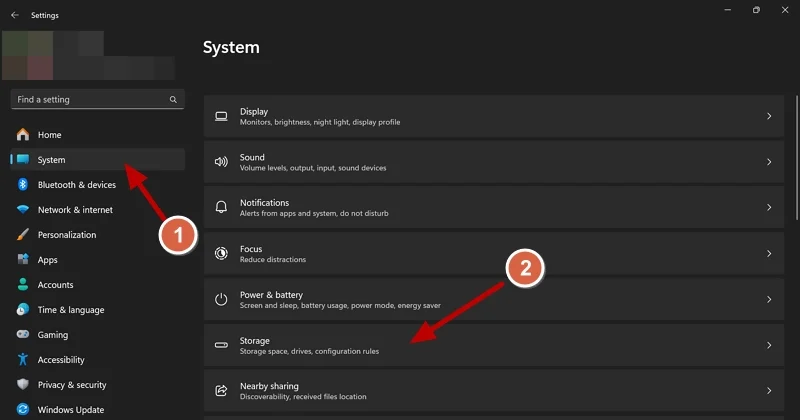
- Erweitern Sie die Registerkarte Erweiterte Speichereinstellungen in den Speichereinstellungen und klicken Sie auf Datenträger und Volumes .
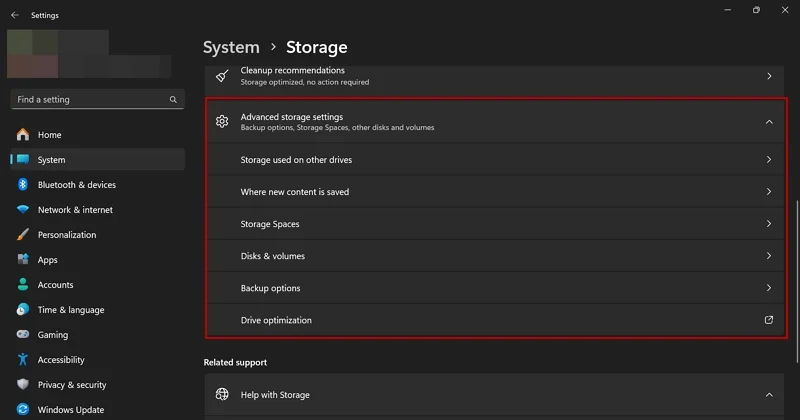
- Sie sehen Ihre Festplatteninformationen und alle Bände oder Partitionen, die Sie auf Ihrem PC erstellt haben. Klicken Sie auf die Schaltfläche Eigenschaften neben der Partition, die Sie ausgewählt haben, um Windows zu installieren, bevor Sie den Fehler sehen.
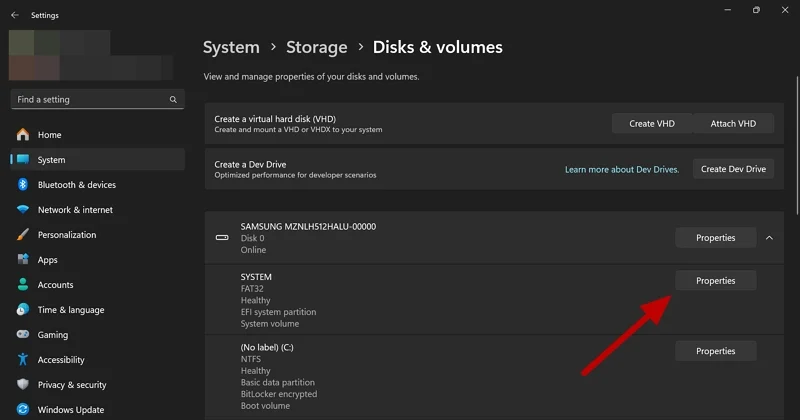
- Scrollen Sie nach unten zum Bitlocker -Abschnitt auf der Seite Eigenschaften des ausgewählten Volumes . Klicken Sie dann auf BitLocker aus .
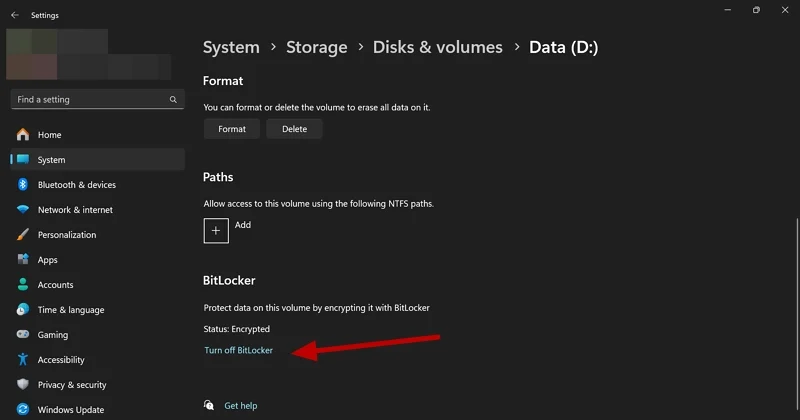
- Es wird das BitLocker Drive -Verschlüsselungsfenster im Bedienfeld geöffnet. Klicken Sie auf den Schutz des Suspends und wählen Sie im Eingabeaufforderungsfenster Ja , um die BitLocker -Verschlüsselung auf der ausgewählten Partition vorübergehend auszusetzen oder zu deaktivieren, um Windows zu installieren.
Jetzt können Sie die Installation von Windows auf der Partition neu starten, in der Sie die BitLocker -Verschlüsselung deaktiviert haben. Die Installation wird ohne Probleme durchgeführt. Befolgen Sie nach erfolgreichem Abschluss der Installation die oben genannten Schritte und aktivieren Sie die BitLocker -Verschlüsselung für die Sicherheit erneut auf dem ausgewählten Volumen/der Partition.
Wenn Ihr System unter Windows 11 Home ausgeführt wird, finden Sie keine Optionen zum Deaktivieren oder Aussetzen der Bitlocker -Verschlüsselung. Sie müssen die Verschlüsselung der Geräte deaktivieren, um die Bitlocker -Verschlüsselung zu deaktivieren.

Deaktivieren Sie die Geräteverschlüsselung unter Windows 11 Home,
- Öffnen Sie die Einstellungs -App und klicken Sie auf Privatsphäre und Sicherheit . Wählen Sie Geräteverschlüsselung in den Datenschutz- und Sicherheitsoptionen.
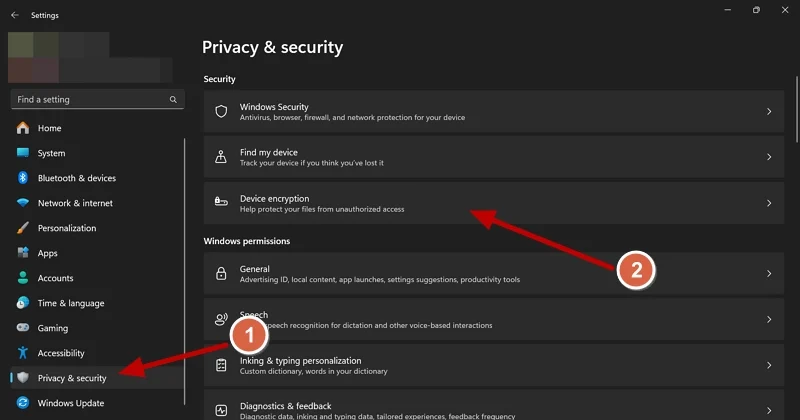
- Schalten Sie die Taste neben der Geräteverschlüsselung aus, um die BitLocker -Verschlüsselung auf Ihrem Windows 11 Home -PC zu deaktivieren.
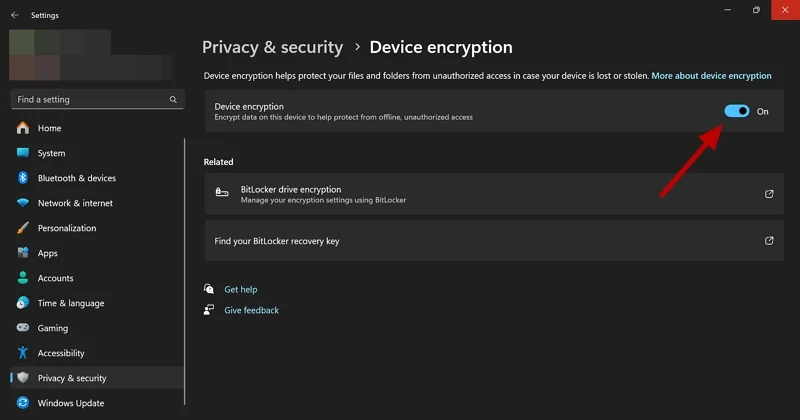
- Klicken Sie in der Eingabeaufforderung der Geräteverschlüsselung ausschalten , die Sie sehen.
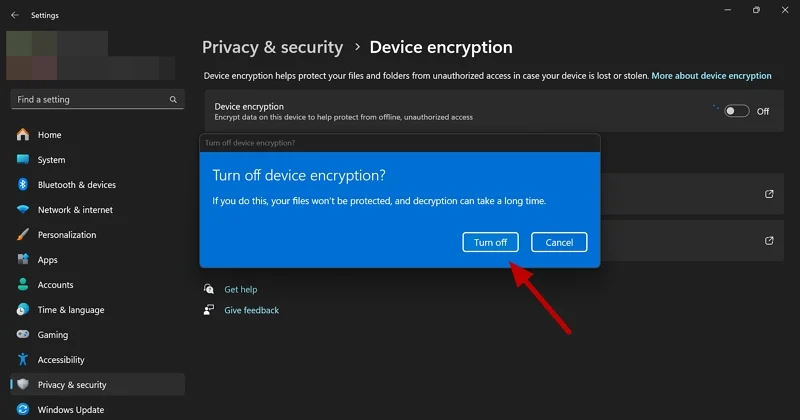
Dadurch wird die Geräteverschlüsselung deaktiviert und Sie Windows ohne Probleme installieren. Stellen Sie sicher, dass Sie die Geräteverschlüsselung auf die gleiche Weise einschalten, um Ihr Gerät nach der erfolgreichen Installation von Windows zu schützen.
Schsperren Sie Bitlocker verschlüsselt mit dem Wiederherstellungsschlüssel
Wenn Sie einen BitLocker -Wiederherstellungsschlüssel haben oder ihn auf Ihrem Windows -PC auf Ihr Microsoft -Konto gesichert haben, können Sie den Wiederherstellungsschlüssel verwenden, um das Laufwerk ohne Probleme zu installieren und Windows zu installieren.
Um den Wiederherstellungsschlüssel aus dem Microsoft -Konto zu erhalten,
- Öffnen Sie einen Webbrowser und besuchen Sie die Microsoft Account -Website.
- Melden Sie sich mit dem Microsoft -Konto an, das Sie auf Ihrem PC verwendet haben.
- Nach der Anmeldung sehen Sie die Seite BitLocker Recovery Keys.

- Da Sie keine Schlüssel-ID haben, um den Wiederherstellungsschlüssel für die ausgewählte Partition zu erkennen, müssen Sie alle 48-stelligen Wiederherstellungsschlüssel nacheinander verwenden, um das Laufwerk freizuschalten.
- Um die Partition mithilfe der Wiederherstellungs -Tasten, die Sie von Ihrem Microsoft -Konto erhalten haben, freizuschalten, drücken Sie die Tasten Shift + F10 auf Ihrer Tastatur, um die Eingabeaufforderung zu öffnen.
- Geben Sie den folgenden Befehl ein und drücken Sie die Eingabetaste .
Verwalten BDE -unlock X: -RB 48 -stellige Wiederherstellungsschlüssel
Wir haben x (nach -disabler) verwendet, um ein Volumen darzustellen. Sie müssen es durch den Volumenbuchstaben ersetzen, den Sie freischalten möchten. Verwenden Sie dann die 48-stelligen Wiederherstellungsschlüssel anstelle des 48-stelligen Wiederherstellungsschlüsseltextes.
Wenn Sie es schaffen, den richtigen Wiederherstellungsschlüssel zu erhalten, wird die Partition entsperren und Sie Windows installieren.
Löschen Sie die Partition
Wenn das Problem noch nicht behoben ist, können Sie Windows nur installieren, ohne dass der Fehler die Partition löschen kann. Durch das Löschen der Partition werden nicht zugewiesene Speicherplatz erstellt, mit dem Sie eine neue Partition erstellen und Windows installieren können. Denken Sie daran, dass die Daten, die Sie auf der Partition gespeichert haben, verloren gehen.
Um die Partition zu löschen und eine neue Partition zu erstellen,
- Wählen Sie die verschlüsselte Partition von BitLocker und klicken Sie auf die Schaltfläche Löschen .
- Es wird einen nicht zugewiesenen Raum zeigen. Wählen Sie den nicht zugewiesenen Speicherplatz aus und klicken Sie auf die neue Schaltfläche.
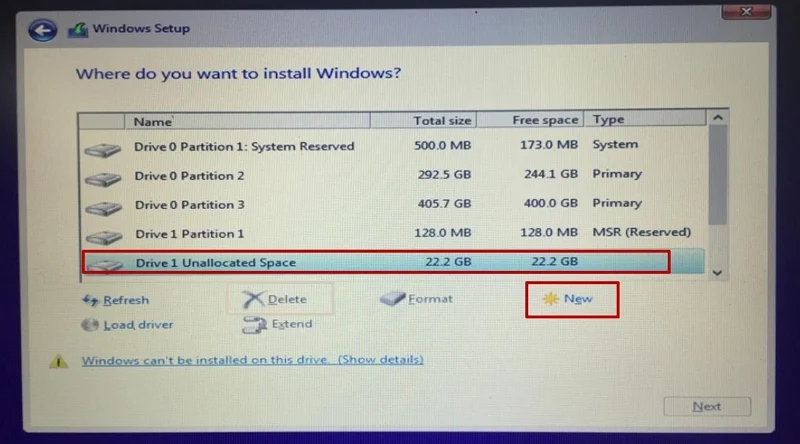
Bildquelle: Microsoft - Klicken Sie auf Bewerben , um eine neue Partition aus dem nicht zugewiesenen Raum zu erstellen.
Wählen Sie nun die neue Partition aus und installieren Sie Windows weiter.
Bypass -BitLocker -Verschlüsselung und installieren Sie Windows und installieren Sie Windows in der von Ihnen ausgewählten Partition
Sie können Windows auf einer beliebigen Partition installieren, die Sie auswählen, auch wenn BitLocker es verschlüsselt. Sie müssen nur den Wiederherstellungsschlüssel für die ausgewählte Partition haben oder die Daten, die Sie auf der Partition gespeichert haben, aufgeben, da Sie die Partition löschen und eine neue erstellen müssen.
FAQs bei Bitlocker -Antriebsverschlüsselung
1. Wie deaktiviere ich Bitlocker bei der Installation von Windows?
Sie können BitLocker über die Einstellungs -App, das Bedienfeld oder die Eingabeaufforderung deaktivieren. Dies sollte vorübergehend sein, da die dauerhafte Deaktivierung des Bedienfelds zu Sicherheitsproblemen in Ihrem Laufwerk und seinen Partitionen führt.
2. Kann ich Windows on Drive mit BitLocker installieren?
Sie können Windows auf einem Laufwerk oder einer mit BitLocker verschlüsslosen Partition installieren. Sie müssen jedoch die BitLocker -Verschlüsselung vorübergehend im Bedienfeld einsetzen oder mit dem Bedienfeld mit den Wiederherstellungsschlüssel auf Ihr Microsoft -Konto entsperren.
3. Wie installiere ich Windows 11 ohne Bitlocker?
Windows 11 Pro- und Enterprise -Editionen werden mit Bitlocker -Verschlüsselung und Optionen ausgestattet, um die Funktion auf einer ausgewählten Partition vorübergehend zu deaktivieren oder auszuschalten. Obwohl die Windows 11 Home Edition nicht über die BitLocker -Funktion verfügt, wird sie standardmäßig mit der Geräteverschlüsselung geliefert. Es verschlüsselt das Laufwerk und seine Bände mit Bitlocker. Im Gegensatz zu den Pro -und Enterprise -Editionen können Sie in der Home Edition nicht mit Bitlocker spielen. Es ist nicht möglich, Windows 11 ohne Bitlocker zu installieren.
